AnyMP4 Screen Recorder-屏幕录制工具-AnyMP4 Screen Recorder下载 v1.2.10官方版
时间:2024-3-11作者:未知来源:三度网教程人气:
- 视频软件的播放功能是一般软件使用者最主要的功能之一。2010年以前,视频软件一般是在电脑安装使用的,而且是与电脑的操作系统相关联的,视频软件相对来说比较单一。随着电子技术和网络技术的不断发展,视频软件也呈现出多样化的发展模式,传统的视频软件其应用范围更为广泛,很多门户网站也开始涉足视频及语音播放功能并设计插件以读取视频文件。随着智能手机、ipad平板电脑的出现,视频软件更是得到迅猛发展,大量免费的视频软件为更多用户提供了便利的视频浏览和播放功能。

AnyMP4 Screen Recorder是款专业的屏幕录制软件,选择你要录制的区域,可以自定义区域、全屏或是围绕鼠标区域,支持同时录制系统声音和麦克风声音,也可用于图片的截取。
AnyMP4 Screen Recorder功能介绍
1.化繁为简,合而为一
清爽舒展的界面,强大的录制功能,带来高效、易用、稳定的用户体验
2.实时涂鸦,边录制,边书写。
提供画笔、荧光笔、矩形图元、文字等画笔及图元,旨在帮您更便捷的书写
3.录制课程,如此简单。
录制微课程及办公文档,方便教师以及办公人员进行更有效的工作。
4.图形化的视频剪切编辑界面。
提供撤销、恢复操作,避免操作失误。
5.不仅仅是全屏录制
轻松的在屏幕上选取一个区域,便可实现局部录制功能
6.录制麦克风与系统声音
可以同时录制麦克风与系统声音,也可以单独选择其一进行录制
7.添加水印及标题文字
添加自定义水印和文字,让视频更具个性化
8.格式转换
支持所有主流格式的视频压缩转换功能
9.自动开始录制与自动停止录制
设定倒计时/录制时长,倒计时结束后自动帮您开始/停止录制
10.悬浮窗设计
实时掌握录制状态
AnyMP4 Screen Recorder安装
1.到本站下载安装AnyMP4 Screen Recorder,打开安装程序,点击下一步继续安装

2.稍等片刻即可安装完成

AnyMP4 Screen Recorder使用方法
1.点击软件主界面中的Audio Recorder音频录制器,打开音频录制功能;

2.打开音频录制功能界面。我们可以在这里选择录制系统声音、麦克风声音以及声音的音量;
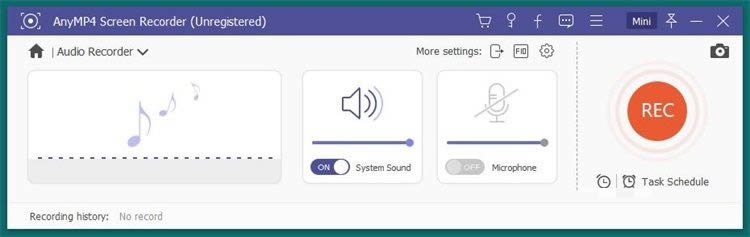
3.点击声音设置滑块,就可以调整录音的声音。点击软件主界面的REC录制按钮,就可以开始录制系统声音;

4.开始录制系统声音。这时候软件会弹窗提示音频录制的快捷键。我们可以在录制音频的时候使用这些快捷键进行控制。点击Change hot key更改热键可以自定义修改热键。点击OK就可以关闭弹窗;
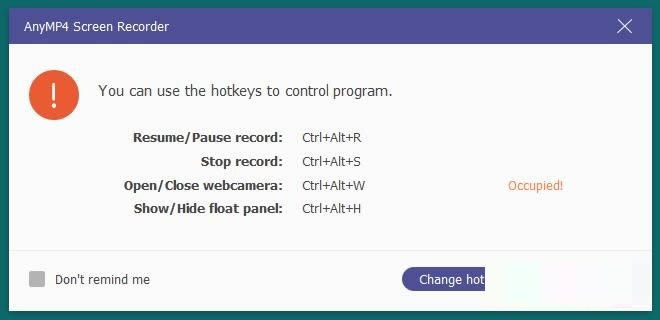
5.正在录制音频,这时候软件会将在电脑中的系统声音录制成一个音频文件;
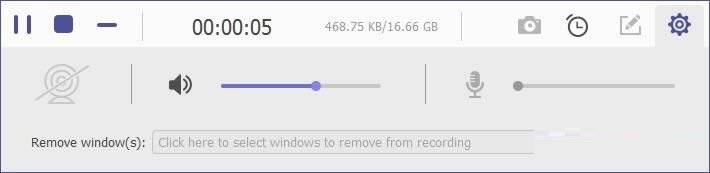
6.音频录制完成,我们现在就可以点击音频录制工具中的停止按钮,停止录制系统声音;
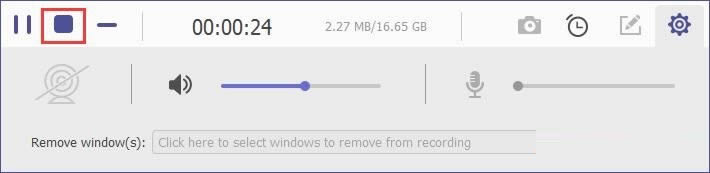 相对于大多数用户来说,视频软件的编辑功能是面向专业人员或有兴趣爱好的人员使用的功能。
相对于大多数用户来说,视频软件的编辑功能是面向专业人员或有兴趣爱好的人员使用的功能。下载地址
- PC版